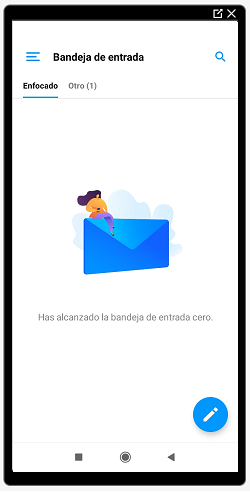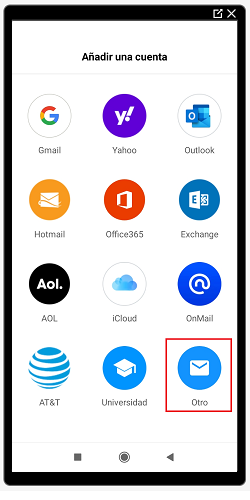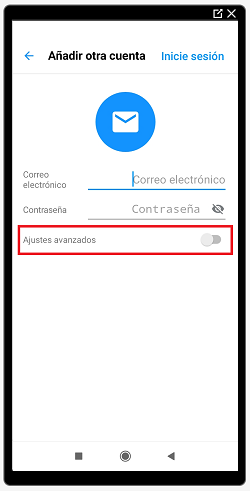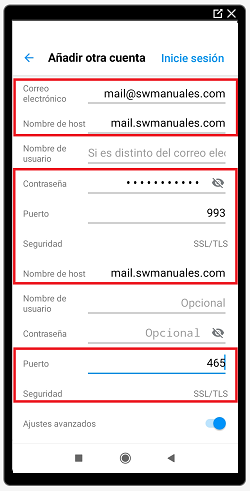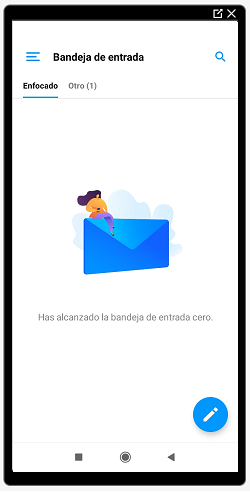Cómo configurar Edison Mail en Android
En este manual podrás ver como configurar tus cuentas de correo en el aplicativo gratuito "Edison Mail", disponible para smartphone Android y Apple iOS.
Email de Edison es una aplicación de correo de elegante diseño para administrar cuentas de correo de diferentes proveedores como Gmail, Yahoo Mail, Mail, Hotmail, Outlook, IMAP, iCloud, etc.
La configuración mostrada en este manual requiere la instalación de un certificado de seguridad TLS para el correo de tu Hosting
Datos para la configuración de la cuenta de correo
-
Cuenta de correo
-
Clave de acceso
-
Servidor de correo entrante: mail.dominio.com
-
Puerto IMAP: 993
-
Puerto POP3: 995
-
Servidor de correo saliente: mail.dominio.com
-
Puerto SMTP(SSL/TLS): 465
-
Puerto SMTP(STARTTLS): 587
Para visualizar los datos de conexión de tu cuenta de correo desde SWPanel puedes revisar este manual.
Agregar cuenta de correo electrónico en la aplicación
Una vez descargado e instalado Edison Mail, disponible en la Play Store de Android y App Store de Apple. Podrás configurar tu cuenta de correo.
En este caso, se realizará la configuración de una cuenta de correo electrónico IMAP por primera vez.
1 . Abrimos la aplicación. Se nos presentarán varias opciones para añadir una cuenta. Pulsamos en Otro:
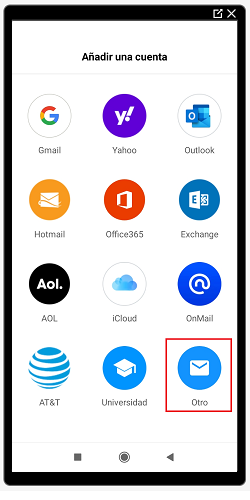
2 . A continuación, deslice el botón de Ajustes avanzados:
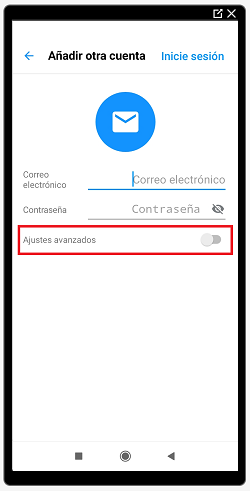
3 . Se abrirá la configuración de la cuenta, deberemos rellenar los campos con los datos recopilados en apartado Datos para la configuración de la cuenta de correo:
-
Correo electrónico: Nombre de cuenta de correo
-
Nombre de host(servidor entrada): mail.dominio.com
-
Contraseña: Contraseña de cuenta de correo
-
Puerto: 993(IMAP) o 995(POP)
-
Seguridad: SSL/TLS
-
Nombre de host(servidor de salida):mail.dominio.com
-
Puerto: 465(SSL/TLS) o 587(STARTTLS)
-
Seguridad(servidor de salida): SSL/TLS o STARTTLS, dependiendo del puerto escogido anteriormente.
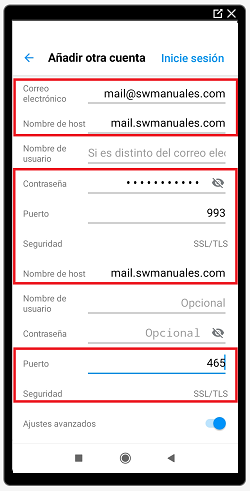
4 . Una vez finalizada la configuración, iniciamos sesión y ya dispondremos del servicio de correo con dominio propio en el gestor de correo Edison Mail: